Win7系统浏览器历史记录怎么删除
更新时间:2018-09-26 17:10:13 来源:雨林木风官网 游览量: 90 次
最近有用户表示自己担心在浏览器中的记录会暴露自己的一些隐私,所以就想将这些记录全部都删除,但是苦于不知道具体的操作方法。那么,Win7系统浏览器历史记录怎么删除呢?针对这一问题小编就和大家带来了具体的操作方法,我们一起往下看看吧。
Win7系统浏览器历史记录删除方法如下;
1、首载上网记录深度擦除,如下图所示
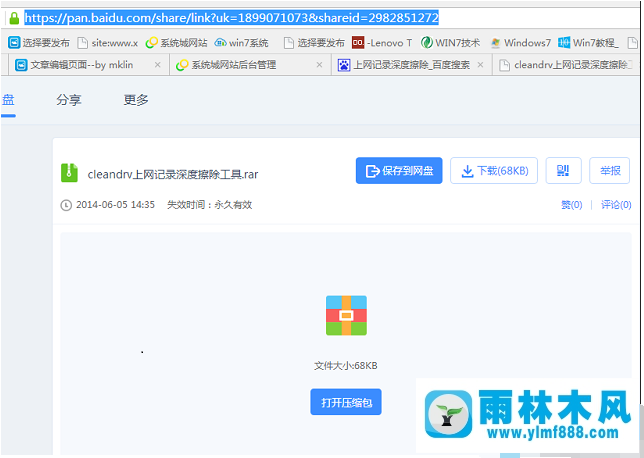
2、打开菜单,选择以管理员权限运行,如下图所示
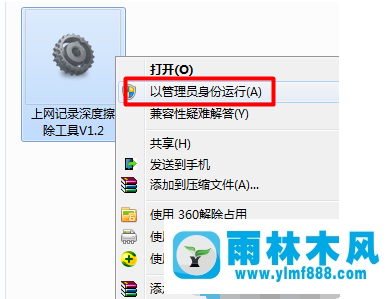
3、选择磁盘,点击扫描上网记录,如下图所示
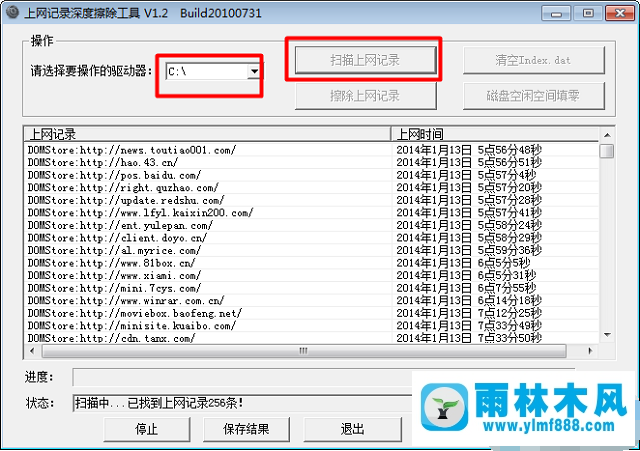
4、点击擦除上网记录即可删除,如下图所示
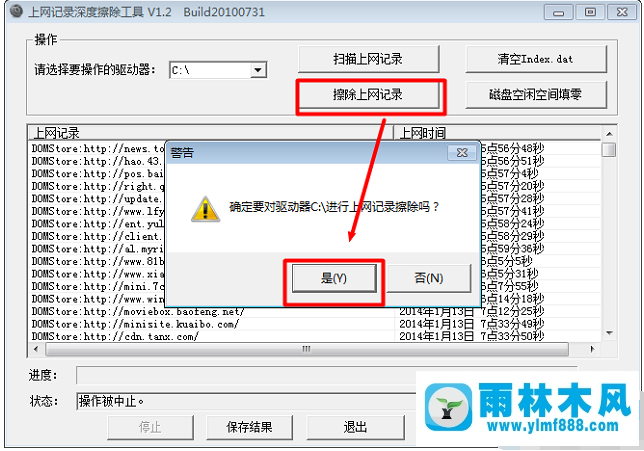
5、点击工具,选择Internet选项
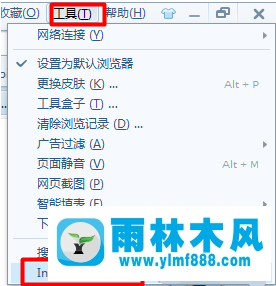
6、选择常规,勾选退出时删除浏览历史记录即可
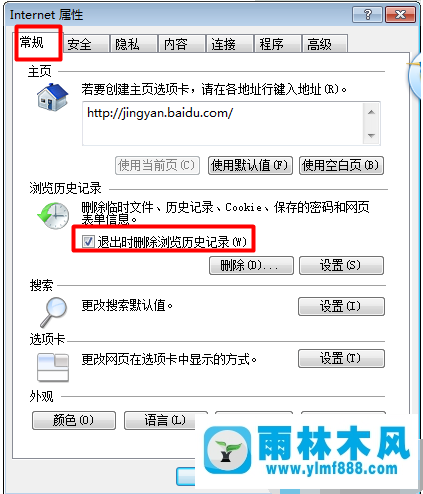
以上就是小编今天给大家分享Win7系统浏览器历史记录删除的具体操作步骤,使用以上的操作方法即可实现用户在每次退出浏览器时都自动删除记录,而且操作步骤非常的简单,所以不知道Win7系统浏览器历史记录怎么删除的用户就赶紧试试吧。
本文来自雨林木风www.ylmf888.com 如需转载请注明!
相关推荐
- XP系统辅助功能选项在什么地方09-19
- Win7系统中的磁盘自动播放如何进行01-03
- Win7系统uac关闭方法是怎样的10-15
- XP系统查看PID列怎么添加09-20
- 雨林木风Win10系统桌面空白怎么办11-21
- 雨林木风win7修复文件丢失的方法教03-02
- 怎么快速复制win7注册表10-12
- 雨林木风教你win10系统同步的设置方11-18
- 如何删除Win7系统中过期驱动程序设09-29
- win10系统不能设置屏保,按钮是灰色04-29
- win7右下角小喇叭图标不见了在哪找09-15
- Win7系统的硬盘坏道如何进行修复10-15
- win7怎么设置拔下U盘之后不用安全删04-16
- 雨林木风win7精简版自动删除打印机03-13
- Win10系统可以登录QQ却无法打开网页12-24
- Win7系统安装Solidworks报错1903、1603该04-25
热门常见问题
最新系统下载
-
 雨林木风 GHOST Win10 2004 64位 精简版 V2021.07 2021-07-01
雨林木风 GHOST Win10 2004 64位 精简版 V2021.07 2021-07-01
-
 雨林木风 GHOST Win10 2004 64位 周年纪念版V2021.06 2021-06-02
雨林木风 GHOST Win10 2004 64位 周年纪念版V2021.06 2021-06-02
-
 雨林木风 GHOST Win10 64位专业版(版本2004) V2021.05 2021-05-07
雨林木风 GHOST Win10 64位专业版(版本2004) V2021.05 2021-05-07
-
 雨林木风 GHOST Win10 1909 64位 官方纯净版V2021.04 2021-04-06
雨林木风 GHOST Win10 1909 64位 官方纯净版V2021.04 2021-04-06
-
 雨林木风Ghost Win10 2004(专业版)V2021.03 2021-02-28
雨林木风Ghost Win10 2004(专业版)V2021.03 2021-02-28
-
 雨林木风 GHOST Win10 2004 64位 精简版 V2021.01 2020-12-21
雨林木风 GHOST Win10 2004 64位 精简版 V2021.01 2020-12-21
-
 雨林木风 GHOST Win10 64位 快速装机版 V2020.12 2020-11-27
雨林木风 GHOST Win10 64位 快速装机版 V2020.12 2020-11-27
-
 雨林木风 GHOST Win10 64位 官方纯净版 V2020.11 2020-10-28
雨林木风 GHOST Win10 64位 官方纯净版 V2020.11 2020-10-28

